 Titelseite > Programmierung > PHP-Programm zum Abrufen von Daten aus der Localhost-Serverdatenbank mithilfe von XAMPP
Titelseite > Programmierung > PHP-Programm zum Abrufen von Daten aus der Localhost-Serverdatenbank mithilfe von XAMPP
PHP-Programm zum Abrufen von Daten aus der Localhost-Serverdatenbank mithilfe von XAMPP
Was ist XAMPP?
XAMPP ist ein Softwarepaket, das es Benutzern ermöglicht, eine lokale Webentwicklungsumgebung auf ihren Computern zu erstellen. Es umfasst den Apache-Webserver, die MySQL-Datenbank, die PHP-Skriptsprache und die Programmiersprache Perl. XAMPP vereinfacht den Prozess der Einrichtung eines Webservers zum Testen und Entwickeln von Webanwendungen und ermöglicht es Benutzern, offline an ihren Projekten zu arbeiten. Es wird häufig von Entwicklern verwendet, um Websites oder Webanwendungen zu prototypisieren und zu debuggen, bevor sie auf einem Live-Server bereitgestellt werden.
Was ist eine Datenbank?
Eine Datenbank ist eine strukturierte Sammlung von Daten, die in einem Computersystem organisiert und gespeichert werden. Es dient als zentrales Repository zum strukturierten Speichern und Verwalten großer Informationsmengen und erleichtert so das Abrufen, Bearbeiten und Analysieren von Daten. Datenbanken werden in verschiedenen Anwendungen und Branchen zum Speichern von Daten wie Kundeninformationen, Produktdetails, Finanzunterlagen und vielem mehr verwendet. Sie bieten eine strukturierte Möglichkeit, Daten in Tabellen zu speichern, wobei jede Tabelle aus Zeilen und Spalten besteht. Datenbanken verwenden eine Abfragesprache wie SQL (Structured Query Language), um Vorgänge wie das Erstellen, Lesen, Aktualisieren und Löschen von Daten auszuführen.
So rufen Sie die Daten aus der Localhost-Serverdatenbank ab
Folgen Sie den Schritten, um die Daten vom Server abzurufen
XAMPP starten: Um den XAMPP-Server zu öffnen, führen Sie die folgenden Schritte aus
Schritt 1: Starten Sie den XAMPP-Server
Starten Sie das XAMPP-Kontrollfeld.
Starten Sie die Apache- und MySQL-Dienste, indem Sie auf die Schaltfläche „Start“ neben jedem Dienst klicken.
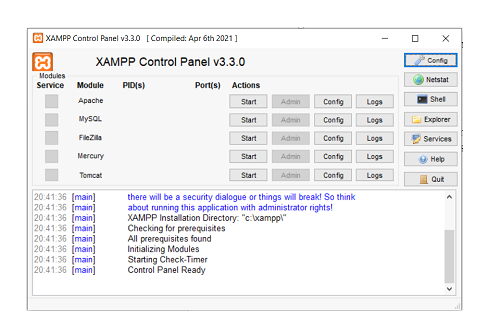
Schritt 2: Greifen Sie auf phpMyAdmin zu
Öffnen Sie Ihren Webbrowser und gehen Sie zu http://localhost/phpmyadmin.
phpMyAdmin ist eine webbasierte Anwendung zur Verwaltung von MySQL-Datenbanken.
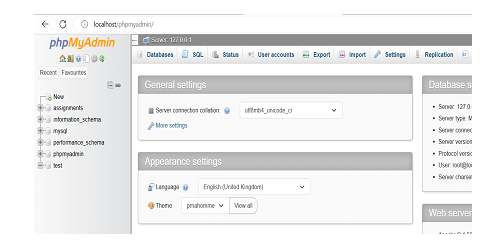
Erstellen Sie die Datenbank: Erstellen Sie zuerst die Datenbank und dann die Tabelle in MySQL mit den folgenden Schritten.
Schritt 1: Erstellen Sie eine Datenbank
Klicken Sie in phpMyAdmin auf die Registerkarte „Datenbanken“.
Geben Sie im Feld „Datenbank erstellen“ einen Namen für Ihre Datenbank ein.
Klicken Sie auf die Schaltfläche „Erstellen“, um die Datenbank zu erstellen.
Hier habe ich die Datenbank mit den „Aufgaben.
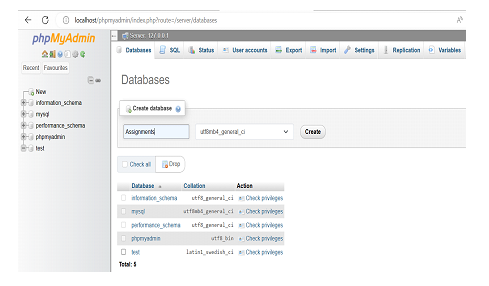
Schritt 2: Erstellen Sie eine Tabelle
Wählen Sie die neu erstellte Datenbank in der linken Seitenleiste aus.
Klicken Sie auf die Registerkarte „SQL“.
Geben Sie die folgende SQL-Abfrage ein, um eine Tabelle zu erstellen:
Hier habe ich die Tabelle mit dem Namen StudentInfo erstellt.
Klicken Sie auf die Schaltfläche „GO“, um die Abfrage auszuführen und die Tabelle zu erstellen.
Es folgt das Skript zum Erstellen der Tabelle.
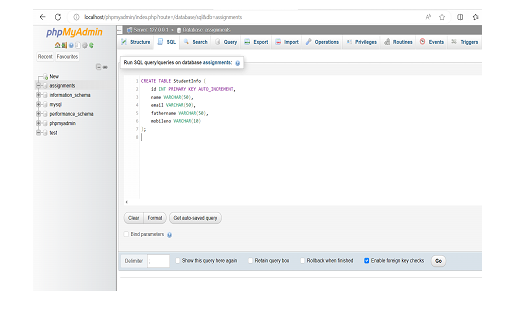
Skript zum Erstellen einer Tabelle:
CREATE TABLE StudentInfo ( id INT PRIMARY KEY AUTO_INCREMENT, name VARCHAR(50), email VARCHAR(50), fathername VARCHAR(50), mobileno VARCHAR(10) );
Schritt 3: Daten in die Tabelle einfügen
Wählen Sie die neu erstellte Datenbank in der linken Seitenleiste aus.
Klicken Sie auf die Registerkarte „SQL“.
Geben Sie die folgende SQL-Abfrage ein, um Daten in die Tabelle einzufügen:
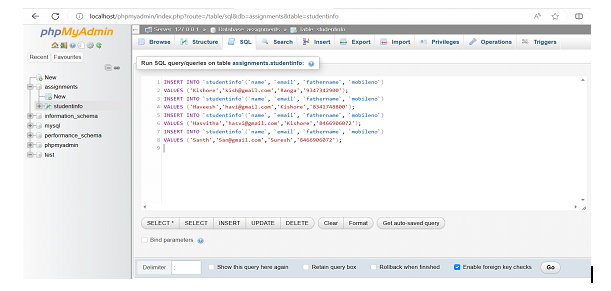
Skript zum Einfügen von Daten in die Tabelle
INSERT INTO `studentinfo`(`name`, `email`, `fathername`, `mobileno`)
VALUES ('Kishore','[email protected]','Ranga','9347342900');
INSERT INTO `studentinfo`(`name`, `email`, `fathername`, `mobileno`)
VALUES ('Haveesh','[email protected]','Kishore','8341748800');
INSERT INTO `studentinfo`(`name`, `email`, `fathername`, `mobileno`)
VALUES ('Hasvitha','[email protected]','Kishore','8466906072');
INSERT INTO `studentinfo`(`name`, `email`, `fathername`, `mobileno`)
VALUES ('Santh','[email protected]','Suresh','8466906072');
Erstellen Sie die PHP-Datei: Im nächsten Schritt müssen wir die PHP-Datei erstellen, um die Daten aus der Localhost-Serverdatenbank abzurufen und die Datensätze mit den folgenden Schritten anzuzeigen.
Schritt 1: Öffnen Sie eine beliebige IDE, um den PHP-Code zu schreiben. Hier habe ich IntelliJ IDEA verwendet, um den PHP-Code zu schreiben.
Starten Sie die IntelliJ IDEA IDE und erstellen Sie einen Ordner, in dem Sie das Programm erstellen möchten.
Gehen Sie nun zu Datei -> Neu -> Datei.
Geben Sie den Namen der Datei mit .PHP als Erweiterung an, hier erstelle ich den Dateinamen Fetch.php.
Hier habe ich den folgenden Code in die neu erstellte PHP-Datei eingegeben.
Ändern Sie die Datenbankverbindungseinstellungen ($Servername, $Benutzername, $Passwort) entsprechend Ihrer XAMPP-Konfiguration.
Ändern Sie den Datenbanknamen und den Tabellennamen, von dem Sie die Daten abrufen müssen.
Hier habe ich die Datenbank mit dem Namen „Aufgaben“ erstellt.
Stellen Sie sicher, dass Sie die richtigen Serverdetails hinzufügen
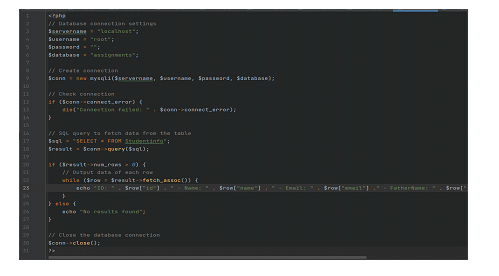
Skript für das PHP-Programm
connect_error) {
die("Connection failed: " . $conn->connect_error);
}
// SQL query to fetch data from the table
$sql = "SELECT * FROM Studentinfo";
$result = $conn->query($sql);
if ($result->num_rows > 0) {
// Output data of each row
while ($row = $result->fetch_assoc()) {
echo "ID: " . $row["id"] . " - Name: " . $row["name"] . " - Email: " . $row["email"] ." - FatherName: " . $row["fathername"] ." - MobileNo: " . $row["mobileno"] . "
";
}
} else {
echo "No results found";
}
// Close the database connection
$conn->close();
?>
Speichern Sie die Datei und greifen Sie dann über Ihren Webbrowser (z. B. http://localhost/fetch.php) auf die PHP-Datei zu, um die abgerufenen Daten aus der Datenbank auf der Seite anzuzeigen.
Ausgabe
ID: 1 - Name: Kishore - Email: [email protected] - FatherName: Ranga - MobileNo: 9347342900 ID: 2 - Name: Haveesh - Email: [email protected] - FatherName: Kishore - MobileNo: 8341748800 ID: 3 - Name: Hasvitha - Email: [email protected] - FatherName: Kishore - MobileNo: 8466906072 ID: 4 - Name: Santh - Email: [email protected] - FatherName: Suresh - MobileNo: 8466906072
Abschluss
Um Daten aus einer Localhost-Serverdatenbank mit XAMPP abzurufen, können Sie ein PHP-Programm erstellen. Beginnen Sie mit der Installation von XAMPP und dem Starten der Apache- und MySQL-Dienste. Greifen Sie auf phpMyAdmin zu, um eine Datenbank und eine Tabelle zu erstellen. Erstellen Sie dann eine PHP-Datei im entsprechenden Verzeichnis und stellen Sie mit den bereitgestellten Anmeldeinformationen eine Verbindung zur MySQL-Datenbank her. Führen Sie eine SQL-Abfrage aus, um die gewünschten Daten aus der Tabelle abzurufen, und durchlaufen Sie die Ergebnisse, um sie anzuzeigen. Schließen Sie abschließend die Datenbankverbindung. Wenn Sie über einen Webbrowser auf die PHP-Datei zugreifen, können Sie die abgerufenen Daten auf der Seite anzeigen. Dieser Prozess ermöglicht Ihnen die Interaktion mit der lokalen Serverdatenbank über PHP und XAMPP und erleichtert so den effizienten Datenabruf und die Datennutzung.
-
 Detaillierte Erläuterung der Java Hashset/LinkedHashset -Methode für Zufällige Elementein einem set in der Programmierung ein zufälliges Element finden, kann es nützlich sein, ein zufälliges Element aus einer Sammlung auszuwählen, ...Programmierung Gepostet am 2025-03-12
Detaillierte Erläuterung der Java Hashset/LinkedHashset -Methode für Zufällige Elementein einem set in der Programmierung ein zufälliges Element finden, kann es nützlich sein, ein zufälliges Element aus einer Sammlung auszuwählen, ...Programmierung Gepostet am 2025-03-12 -
 Wann führt CSS -Fallback auf Pixel (PX) ohne Einheiten zu?fallback für CSS -Attribute ohne Einheiten: Eine Fallstudie CSS -Attribute erfordern häufig Einheiten (z. B. PX, EM), um ihre Werte zu spezifi...Programmierung Gepostet am 2025-03-12
Wann führt CSS -Fallback auf Pixel (PX) ohne Einheiten zu?fallback für CSS -Attribute ohne Einheiten: Eine Fallstudie CSS -Attribute erfordern häufig Einheiten (z. B. PX, EM), um ihre Werte zu spezifi...Programmierung Gepostet am 2025-03-12 -
 Wie rufe ich die neueste JQuery -Bibliothek von Google APIs ab?abrufen die neueste jQuery -Bibliothek von Google apis Die bereitgestellte jQuery -URL in der Frage ist für Version 1.2.6. Für das Abrufen der...Programmierung Gepostet am 2025-03-12
Wie rufe ich die neueste JQuery -Bibliothek von Google APIs ab?abrufen die neueste jQuery -Bibliothek von Google apis Die bereitgestellte jQuery -URL in der Frage ist für Version 1.2.6. Für das Abrufen der...Programmierung Gepostet am 2025-03-12 -
 Was waren die Einschränkungen bei der Verwendung von Current_Timestamp mit Zeitstempelspalten in MySQL vor Version 5.6.5?Restrictions on TIMESTAMP Columns with CURRENT_TIMESTAMP in DEFAULT or ON UPDATE Clauses in MySQL Versions Prior to 5.6.5Historically, in MySQL versio...Programmierung Gepostet am 2025-03-12
Was waren die Einschränkungen bei der Verwendung von Current_Timestamp mit Zeitstempelspalten in MySQL vor Version 5.6.5?Restrictions on TIMESTAMP Columns with CURRENT_TIMESTAMP in DEFAULT or ON UPDATE Clauses in MySQL Versions Prior to 5.6.5Historically, in MySQL versio...Programmierung Gepostet am 2025-03-12 -
 Welche Methode ist effizienter für die Erkennung von Punkt-in-Polygon: Strahlenverfolgung oder Matplotlib \ 's path.contains_points?effiziente Punkt-in-Polygon-Erkennung in Python festlegen, ob ein Punkt innerhalb eines Polygons eine häufige Aufgabe in der Computergeometrie i...Programmierung Gepostet am 2025-03-12
Welche Methode ist effizienter für die Erkennung von Punkt-in-Polygon: Strahlenverfolgung oder Matplotlib \ 's path.contains_points?effiziente Punkt-in-Polygon-Erkennung in Python festlegen, ob ein Punkt innerhalb eines Polygons eine häufige Aufgabe in der Computergeometrie i...Programmierung Gepostet am 2025-03-12 -
 Wie überprüfe ich, ob ein Objekt ein spezifisches Attribut in Python hat?Methode zur Bestimmung von Objektattribut -Existenz Diese Anfrage befriedigt eine Methode, um das Vorhandensein eines bestimmten Attributs in ...Programmierung Gepostet am 2025-03-12
Wie überprüfe ich, ob ein Objekt ein spezifisches Attribut in Python hat?Methode zur Bestimmung von Objektattribut -Existenz Diese Anfrage befriedigt eine Methode, um das Vorhandensein eines bestimmten Attributs in ...Programmierung Gepostet am 2025-03-12 -
 Warum erscheint mein CSS -Hintergrundbild nicht?Fehlerbehebung: CSS -Hintergrundbild erscheinen nicht Sie haben auf ein Problem gestoßen, bei dem Ihr Hintergrundbild trotz der folgenden Tuto...Programmierung Gepostet am 2025-03-12
Warum erscheint mein CSS -Hintergrundbild nicht?Fehlerbehebung: CSS -Hintergrundbild erscheinen nicht Sie haben auf ein Problem gestoßen, bei dem Ihr Hintergrundbild trotz der folgenden Tuto...Programmierung Gepostet am 2025-03-12 -
 Kann ich meine Verschlüsselung von McRypt nach OpenSSL migrieren und mit OpenSSL von McRypt-verkürzten Daten entschlüsseln?Upgrade meiner Verschlüsselungsbibliothek von McRypt auf OpenSSL Kann ich meine Verschlüsselungsbibliothek von McRypt nach OpenSsl aufrüsten? ...Programmierung Gepostet am 2025-03-12
Kann ich meine Verschlüsselung von McRypt nach OpenSSL migrieren und mit OpenSSL von McRypt-verkürzten Daten entschlüsseln?Upgrade meiner Verschlüsselungsbibliothek von McRypt auf OpenSSL Kann ich meine Verschlüsselungsbibliothek von McRypt nach OpenSsl aufrüsten? ...Programmierung Gepostet am 2025-03-12 -
 So laden Sie Dateien mit zusätzlichen Parametern mit java.net.urlconnection und Multipart/Form-Data-Codierung hoch?Dateien mit Http-Anfragen hochladen , um Dateien auf einen HTTP-Server hochzuladen und gleichzeitig zusätzliche Parameter zu senden. Hier ist e...Programmierung Gepostet am 2025-03-12
So laden Sie Dateien mit zusätzlichen Parametern mit java.net.urlconnection und Multipart/Form-Data-Codierung hoch?Dateien mit Http-Anfragen hochladen , um Dateien auf einen HTTP-Server hochzuladen und gleichzeitig zusätzliche Parameter zu senden. Hier ist e...Programmierung Gepostet am 2025-03-12 -
 \ "während (1) gegen (;;): Beseitigt die Compiler -Optimierung Leistungsunterschiede? \"wob führt die Verwendung von (1) statt für (;;) zu einem Leistungsunterschied in Infinite führt Loops? Antwort: In den meisten modernen C...Programmierung Gepostet am 2025-03-12
\ "während (1) gegen (;;): Beseitigt die Compiler -Optimierung Leistungsunterschiede? \"wob führt die Verwendung von (1) statt für (;;) zu einem Leistungsunterschied in Infinite führt Loops? Antwort: In den meisten modernen C...Programmierung Gepostet am 2025-03-12 -
 Wie füge ich Blobs (Bilder) mithilfe von PHP richtig in MySQL ein?Fügen Sie Blobs in mySQL -Datenbanken mit php beim Versuch, ein Bild in einer MySQL -Datenbank zu speichern, auf eine auf ein Bild zu speiche...Programmierung Gepostet am 2025-03-12
Wie füge ich Blobs (Bilder) mithilfe von PHP richtig in MySQL ein?Fügen Sie Blobs in mySQL -Datenbanken mit php beim Versuch, ein Bild in einer MySQL -Datenbank zu speichern, auf eine auf ein Bild zu speiche...Programmierung Gepostet am 2025-03-12 -
 Wie setze ich Tasten in JavaScript -Objekten dynamisch ein?wie man einen dynamischen Schlüssel für eine JavaScript -Objektvariable erstellt beim Versuch, einen dynamischen Schlüssel für ein JavaScript -O...Programmierung Gepostet am 2025-03-12
Wie setze ich Tasten in JavaScript -Objekten dynamisch ein?wie man einen dynamischen Schlüssel für eine JavaScript -Objektvariable erstellt beim Versuch, einen dynamischen Schlüssel für ein JavaScript -O...Programmierung Gepostet am 2025-03-12 -
 Wie entferte ich anonyme JavaScript -Ereignishandler sauber?entfernen anonymer Ereignis -Hörer Hinzufügen von anonymen Ereignishörern zu Elementen bieten Flexibilität und Einfachheit, aber wenn es Zeit is...Programmierung Gepostet am 2025-03-12
Wie entferte ich anonyme JavaScript -Ereignishandler sauber?entfernen anonymer Ereignis -Hörer Hinzufügen von anonymen Ereignishörern zu Elementen bieten Flexibilität und Einfachheit, aber wenn es Zeit is...Programmierung Gepostet am 2025-03-12 -
 ArrayMethoden sind fns, die auf Objekte aufgerufen werden können Arrays sind Objekte, daher haben sie auch Methoden in js. Slice (Beginn): Ex...Programmierung Gepostet am 2025-03-12
ArrayMethoden sind fns, die auf Objekte aufgerufen werden können Arrays sind Objekte, daher haben sie auch Methoden in js. Slice (Beginn): Ex...Programmierung Gepostet am 2025-03-12 -
 Wie kann ich zwei Bilder in C#/. NET zusammenführen, wodurch ein kleineres Bild über eine größere zentriert und gleichzeitig Transparenz bewahrt?Bilder in C#/. Net: Ein umfassender Anleitung Einführung Erstellen von Erbissen von Visuellen, indem Sie mehrere Bilder kombinieren, ist e...Programmierung Gepostet am 2025-03-12
Wie kann ich zwei Bilder in C#/. NET zusammenführen, wodurch ein kleineres Bild über eine größere zentriert und gleichzeitig Transparenz bewahrt?Bilder in C#/. Net: Ein umfassender Anleitung Einführung Erstellen von Erbissen von Visuellen, indem Sie mehrere Bilder kombinieren, ist e...Programmierung Gepostet am 2025-03-12
Chinesisch lernen
- 1 Wie sagt man „gehen“ auf Chinesisch? 走路 Chinesische Aussprache, 走路 Chinesisch lernen
- 2 Wie sagt man auf Chinesisch „Flugzeug nehmen“? 坐飞机 Chinesische Aussprache, 坐飞机 Chinesisch lernen
- 3 Wie sagt man auf Chinesisch „einen Zug nehmen“? 坐火车 Chinesische Aussprache, 坐火车 Chinesisch lernen
- 4 Wie sagt man auf Chinesisch „Bus nehmen“? 坐车 Chinesische Aussprache, 坐车 Chinesisch lernen
- 5 Wie sagt man „Fahren“ auf Chinesisch? 开车 Chinesische Aussprache, 开车 Chinesisch lernen
- 6 Wie sagt man Schwimmen auf Chinesisch? 游泳 Chinesische Aussprache, 游泳 Chinesisch lernen
- 7 Wie sagt man auf Chinesisch „Fahrrad fahren“? 骑自行车 Chinesische Aussprache, 骑自行车 Chinesisch lernen
- 8 Wie sagt man auf Chinesisch Hallo? 你好Chinesische Aussprache, 你好Chinesisch lernen
- 9 Wie sagt man „Danke“ auf Chinesisch? 谢谢Chinesische Aussprache, 谢谢Chinesisch lernen
- 10 How to say goodbye in Chinese? 再见Chinese pronunciation, 再见Chinese learning
























